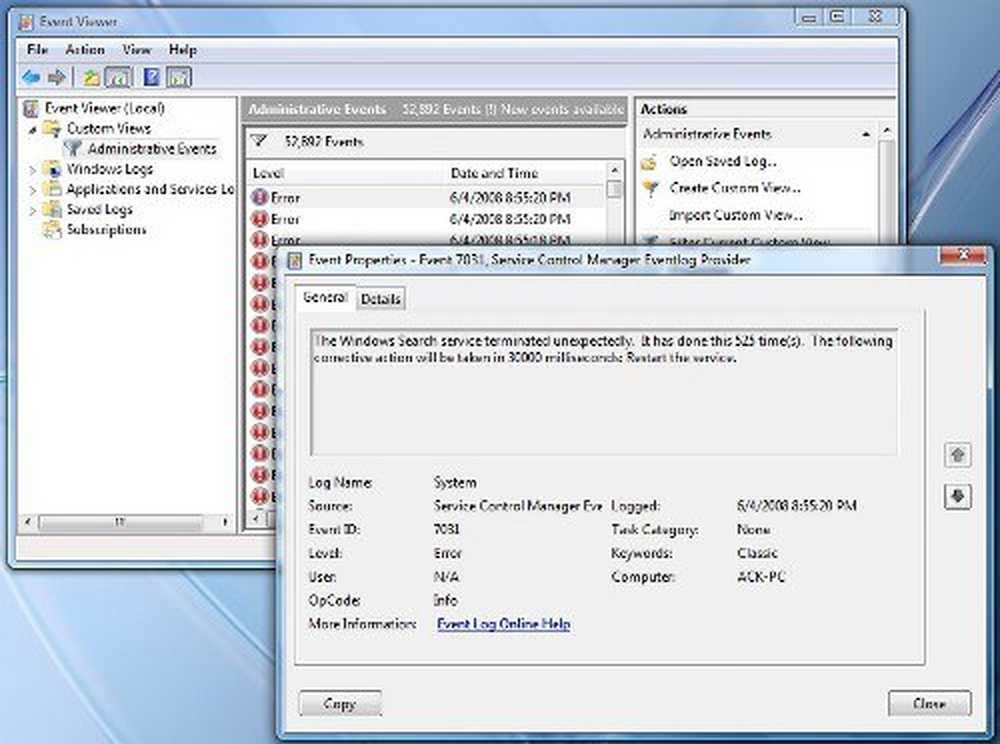Fix Windows 10 v1803 creează o partiție suplimentară pentru discuri

Windows 10 v1803 Aprilie 2018 Actualizare a adus multe caracteristici noi și sa îmbunătățit pe cele existente. Cu toate acestea, mulți utilizatori au raportat că acestea creează extra partiție OEM sau Recovery. Este în principiu o partiție WinRE. Ele nu pot fi șterse imediat, deoarece le-au atribuit o literă logică de unitate.
Această partiție excedentară este vizibilă atât în File Explorer, cât și în Disk Management și ocupă spațiu pe disc (cel puțin virtual). În anumite cazuri, sistemul începe cu notificarea că discul este plin. Mai mult, după verificarea utilizării discului în Managerul de activități, puteți găsi că acesta se apropie aproape de 100%, ceea ce duce la încetinirea sistemului.

Windows 10 v1803 creează o partiție suplimentară pentru discuri
Pentru a remedia problema, încercați următoarele sugestii:
1] Ascundeți unitatea logică
Unitatea este necesară pentru a recupera Windows 10, dar ocupă practic spațiu. Am putea ascunde partiția astfel încât să nu apară în File Explorer.
Cu toate acestea, dacă doriți să eliminați partiția suplimentară, nu este posibilă prin Gestionarea discurilor. Ele nu prezintă opțiunea pentru același lucru. Este posibil să fie nevoie să urmați aceste sugestii.
2] Utilizarea software-ului terță parte pentru ao șterge
În timp ce gestionarea discurilor s-ar putea să nu funcționeze, software-ul Partition Manager al terților va va putea ajuta să ștergeți partiția.
3] Utilizați Diskpart
Ați putea utiliza o Promed Command elevată în loc de Disk Management pentru a micșora / elimina partiția suplimentară. Executați următoarele comenzi:
volumul volumelor selectați volumul selectați șterge litera = X: Ieșire
Aici X: este litera de unitate.
Acest pas va elimina partiția excedentară și va rezolva problema.
4] Scoateți dispozitivul MountPoint
Faceți clic dreapta pe Start și selectați Command Prompt (Administrator).
Tastați comanda mountvol X: / D și apăsați Enter, unde X: este litera de unitate.
Sper că acest lucru funcționează pentru dvs..